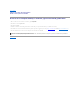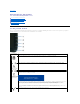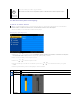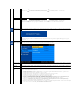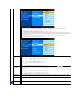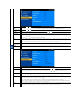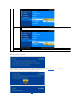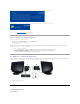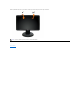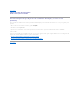Users Guide
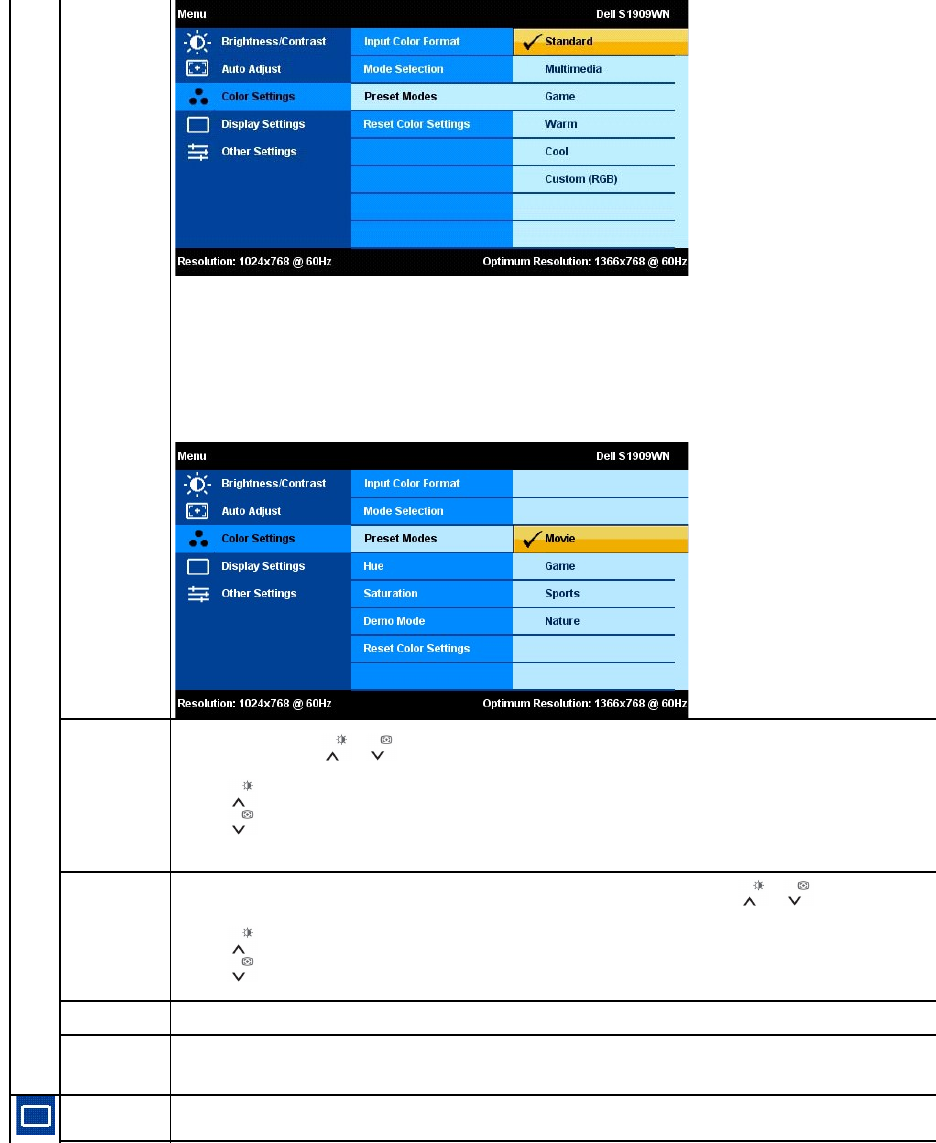
QuandosiselezionaVideo,sipuòsceglierel'impostazioneMovie(Film),Game(Giochi),Sports(Sport)oNature(Natura)
l Scegliere l’impostazione "Movie" (Film) per eseguire i film.
l Scegliere l’impostazione "Sports" (Sport) per guardare programmi sportivi.
l Scegliere l’impostazione "Game" (Giochi) per giocare.
l ScegliereNaturePreset(PredefinitoNormale)perguardareimmaginigeneriche,WeboppureperguadarelaTV.Latonalità
(tinta)/saturazionepuòessereregolatainbaseallepreferenzepersonali.Perripristinareleimpostazionipredefinitedelcolore,
scegliere Ripristina colore;
l Selezionare l’impostazione Color Reset (Ripristino colore) per ripristinare le impostazioni predefinite dei colori. Questa
impostazioneèanchelospaziocolorestandard“sRGB”.
Hue(Tonalità)
Questa funzione permette di cambiare il colore dell’immaginevideosulverdeosulviola.Èusatoperregolareletonalitàdicolore
della pelle. Usare il tasto e perregolarelatonalitàda‘0’ a ‘100’.
Premere peraumentarelatonalitàverdedell’immagine video
Premere peraumentarelatonalitàvioladell’immagine video
NOTA: Laregolazionedellatonalitàèdisponibilesoloperl’input video.
Saturation
(Saturazione)
Questa funzione permette di regolare la saturazione del colore dell'immagine video. Usare il tasto o per regolare la
saturazione da ‘0’ a ‘100’.
Premere per aumentare l’aspetto monocromatico dell’immagine video
Premere per diminuire l’aspetto monocromatico dell’immagine video
NOTA: Laregolazionedellasaturazioneèdisponibilesoloperl'inputvideo.
Modalitàdemo
Divideloschermoverticalmenteinduesegmenti.Lametàsinistradelloschermoèinmodalitànormaleequelladestrainmodalità
colore migliorato.
Ripristino delle i
mpostazioni colo
re
Ripristinale impostazioni colore del monitor sulle impostazioni predefinite.
SCHERMO
IMPOSTAZIONI
Usare Display Settings (Impostazioni schermo) per regolare l'immagine.